查看chrome保存的密码的方法 如何查看chrome保存的密码
更新时间:2024-06-24 17:08:23作者:huige
chrome浏览器是很多人喜欢的一款浏览工具,当我们在上面登录账号密码的时候,可以帮助我们自动保存这些密码,可以方便下次快速登录,但是有些人因为一些需求,想知道如何查看chrome保存的密码,如果你也想查看的话,可以跟随着笔者来学习一下查看chrome保存的密码的方法。
方法如下:
1、在打开的Chrome浏览器上,点击其右上角的“更多设置”按钮。
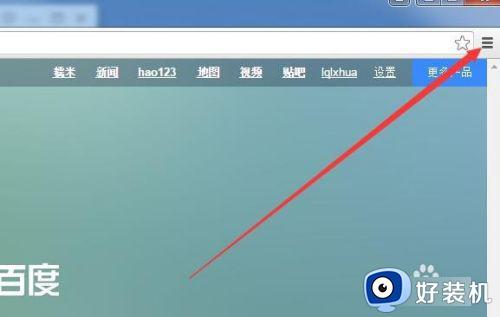
2、这时在打开的下拉菜单中选择“设置”菜单项。
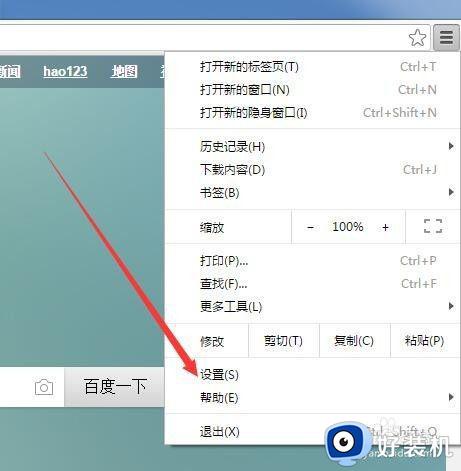
3、在打开的Chrome浏览器设置页面中,点击其最下面的“显示高级设置”快捷链接。
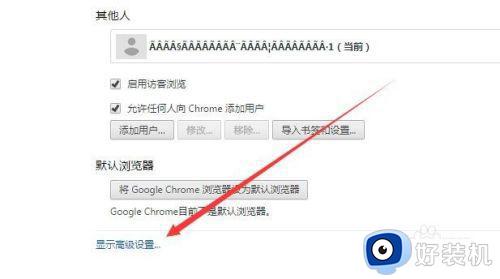
4、在打开的高级设置页面中,找到密码和表单一项,点击“管理密码”快捷链接。
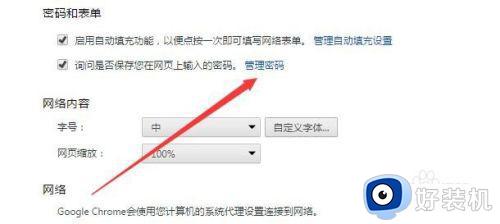
5、打开的密码窗口中,就可以看到已保存的密码了。
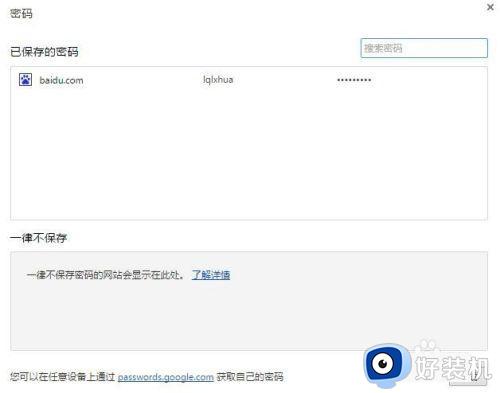
6选中要查看保存的密码,然后点击右侧的“显示”按钮,就可以查看到明文密码
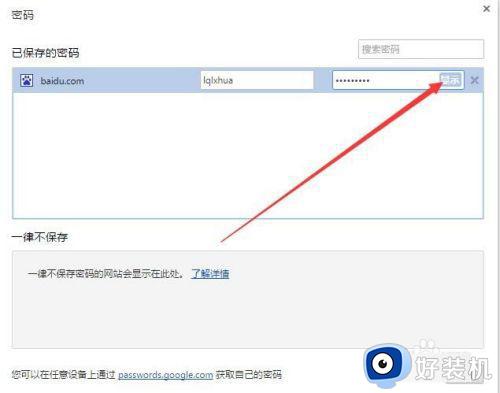
以上给大家介绍的就是查看chrome保存的密码的详细内容,大家有需要的话可以学习上述方法步骤来进行查看,希望可以帮助到大家。
查看chrome保存的密码的方法 如何查看chrome保存的密码相关教程
- 360浏览器保存的密码怎么查看 360浏览器已保存密码如何查看
- 谷歌浏览器如何查看保存的密码 谷歌浏览器保存密码怎么看
- edge浏览器保存的密码怎么查看 快速查看edge浏览器保存的密码
- 360浏览器保存的账号密码在哪里 360浏览器查看已保存的密码的方法
- edge浏览器记住的密码怎么查看 edge浏览器查看保存密码操作步骤
- 360密码保存在哪里 360浏览器密码保存在哪个文件夹
- edge浏览器账号密码管理在哪里 edge保存的账号密码在哪里看
- microsoft edge不保存账号密码怎么办 edge浏览器无法保存不了密码如何处理
- 浏览器提示保存密码如何取消 ie浏览器网页记住密码怎么取消
- windows凭证密码怎么查看 快速查看windows凭证密码的方法
- 电脑无法播放mp4视频怎么办 电脑播放不了mp4格式视频如何解决
- 电脑文件如何彻底删除干净 电脑怎样彻底删除文件
- 电脑文件如何传到手机上面 怎么将电脑上的文件传到手机
- 电脑嗡嗡响声音很大怎么办 音箱电流声怎么消除嗡嗡声
- 电脑我的世界怎么下载?我的世界电脑版下载教程
- 电脑无法打开网页但是网络能用怎么回事 电脑有网但是打不开网页如何解决
电脑常见问题推荐
- 1 b660支持多少内存频率 b660主板支持内存频率多少
- 2 alt+tab不能直接切换怎么办 Alt+Tab不能正常切换窗口如何解决
- 3 vep格式用什么播放器 vep格式视频文件用什么软件打开
- 4 cad2022安装激活教程 cad2022如何安装并激活
- 5 电脑蓝屏无法正常启动怎么恢复?电脑蓝屏不能正常启动如何解决
- 6 nvidia geforce exerience出错怎么办 英伟达geforce experience错误代码如何解决
- 7 电脑为什么会自动安装一些垃圾软件 如何防止电脑自动安装流氓软件
- 8 creo3.0安装教程 creo3.0如何安装
- 9 cad左键选择不是矩形怎么办 CAD选择框不是矩形的解决方法
- 10 spooler服务自动关闭怎么办 Print Spooler服务总是自动停止如何处理
